VPNとは?VPN仮想プライベートネットワークのメリットとデメリット

VPNとは何か、そのメリットとデメリットは何でしょうか?WebTech360と一緒に、VPNの定義、そしてこのモデルとシステムを仕事にどのように適用するかについて考えてみましょう。
Windowsは、Windowsインストールファイル、バックアップファイル、アップデートファイルなどを保存するためにWinSxSというシステムフォルダを使用します。しかし、これらのファイルはシステムドライブ上で多くのスペースを占有します。そのため、Windowsコンピューターの空き容量を増やすには、これらのフォルダとファイルを削除する必要があります。
WinSxS フォルダーとは何ですか?
WinSxS フォルダーをクリーンアップする方法を学ぶ前に、いくつかの重要なポイントを確認しましょう。
まず、WinSxSフォルダを完全に削除することはできませんが、サイズを縮小することは可能です。WinSxSフォルダには、オペレーティングシステムの重要なライブラリやコンポーネントが多数含まれているためです。これらはオペレーティングシステムに関連する問題の解決に不可欠です。つまり、WinSxSフォルダはPCの安全と安定性を維持するために存在するため、ユーザーはWinSxSフォルダに触れるべきではないということです。
しかし、問題は、WinSxS フォルダーが時間の経過とともに大きくなり続け、マシンを長年使用している場合、フォルダーがオペレーティング システムのハード ドライブの約 40% を占めることになり、非常に心配なことです。
では、そのフォルダでは一体何が起こっているのでしょうか?実は、Windowsはオペレーティングシステムのコンポーネントに加えて、WinSxSフォルダにアップデートファイルも保存しています。そのため、新しいアップデートがリリースされるたびに、これらのファイルがダウンロードされ、保存されます。これは、将来問題が発生して以前のビルドにロールバックしたい場合に備えてのことです。つまり、アップデートがリリースされるたびに、このフォルダにファイルが蓄積され、オペレーティングシステムのハードドライブ容量が驚くほど増加するのです。
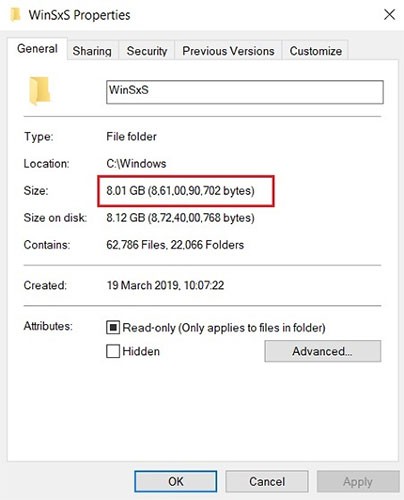
Microsoftが問題の解決に取り組んでいないと言うのは間違いでしょう。現在、Windows 10には、置き換えられたファイルを1か月ごとに削除する自動メンテナンスサービスが搭載されています。しかし、ユーザーからは、このサービスが意図したとおりに機能していないという報告があります。
いずれにせよ、これで問題を明確に理解し、システムの安定性を損なわないようにフォルダーのサイズを縮小するための手順を実行できるようになりました。
ディスククリーンアップを使用して、SxSフォルダから古いアップデートを削除します。
1. まず、スタートメニューまたはタスクバーの検索ボックスに「ディスク クリーンアップ」と入力し、Enterキーを押してディスク クリーンアップ ツールを開きます。検索結果リストで「ディスク クリーンアップ」をクリックします。
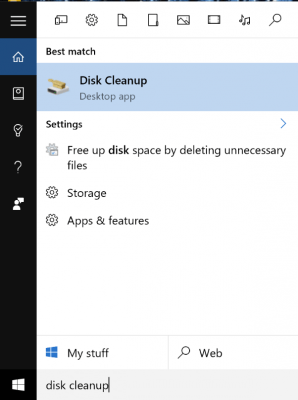
2. ディスク クリーンアップ ツール ウィンドウで、[システム ファイルのクリーンアップ] ボタンをクリックします。
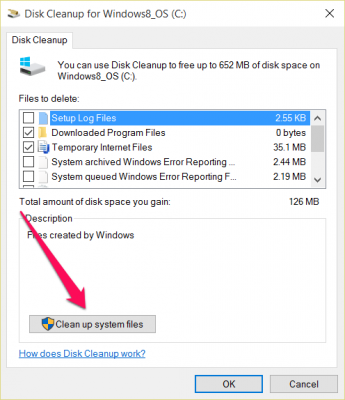
3. Windows Update クリーンアップを確認します。
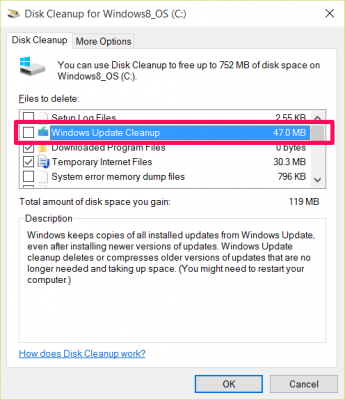
4. 最後に「OK」をクリックして完了です。
コマンドプロンプトを使用してSxSフォルダを削除します
SxS フォルダーが占めている空き容量を確認する場合は、コマンド プロンプトを使用できます。
1. コマンドプロンプトを管理者として開きます。スタートメニューの検索ボックスまたはタスクバーの検索ボックスに「cmd」と入力します。検索結果リストで「コマンドプロンプト」を右クリックし、「管理者として実行」を選択します。
または、画面の左下隅にある [スタート] ボタンを右クリックし、[コマンド プロンプト (管理者)] を選択します。
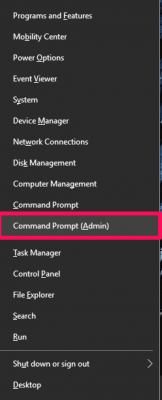
2. コマンドプロンプトウィンドウで、以下のコマンドを入力し、Enter キーを押します。
Dism.exe /オンライン /クリーンアップイメージ /StartComponentCleanup
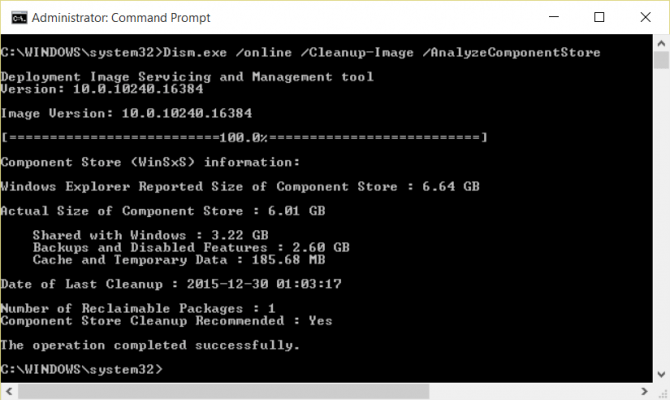
DISMツールがフォルダを分析するまで数分お待ちください。分析が完了すると、SxSフォルダが占めている容量の詳細が表示されます。
3. SxS フォルダを削除するには、コマンド プロンプト ウィンドウに次のコマンドを入力します。
Dism.exe /オンライン /クリーンアップイメージ /StartComponentCleanup
あるいは、別のコマンドを使ってWindows Updateとサービスパックをアンインストールし、空き容量を増やすこともできます。以下のコマンドを使用してください。
Dism.exe /オンライン /クリーンアップイメージ /StartComponentCleanup
コマンドの実行は、システムと削除するファイルのサイズによって異なります。
StartComponentCleanupタスクを使用してWinSxSフォルダを削除します
StartComponentCleanupタスクは、システムが使用されていないときに定期的にコンポーネントを自動的にクリーンアップするためにWindows 8で作成されました。このタスクは、オペレーティングシステムによってトリガーされたときに自動的に実行されるように設定されています。自動実行の場合、タスクは更新されたコンポーネントがインストールされてから少なくとも30日間待機し、その後、そのコンポーネントの以前のバージョンをアンインストールします。
このタスクを実行すると、1 時間タイムアウトし、すべてのファイルが完全にクリーンアップされない可能性があります。
StartComponentCleanup タスクは、管理者権限でコマンド プロンプトから開始することもできます。
schtasks.exe /Run /TN "\Microsoft\Windows\Servicing\StartComponentCleanup"Win1. +キーを押して [ファイル名を指定して実行]Rを開き、[ファイル名を指定して実行]に「taskchd.msc 」と入力して[OK]を押して[タスク スケジューラ] を開きます。
2.タスク スケジューラの左側のパネルで以下のフォルダーに移動して開きます。
Task Scheduler Library\Microsoft\Windows\Servicing3.中央の「サービス」でStartComponentCleanupタスクを選択し、右側の「選択した項目で実行」をクリックします。
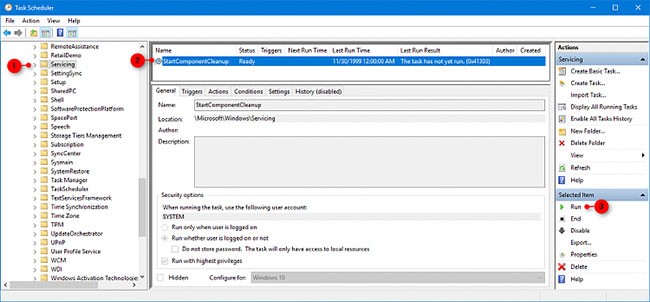
4. StartComponentCleanupタスクは完了するまで実行されます (これには時間がかかる場合があります)。
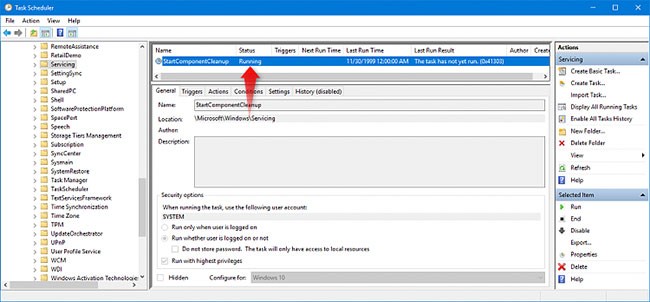
Dismコマンドで/StartComponentCleanupと/ResetBaseを使用してWinSxSフォルダを削除します。
実行中の Windows 10 インスタンスで DISM.exe の/StartComponentCleanupパラメータと共に/ResetBaseスイッチを使用すると、コンポーネント ストア内のすべてのコンポーネントの置き換えられたバージョンがすべて削除されます。
このコマンドの実行後、現在のすべてのサービスパックとアップデートはアンインストールできなくなります。ただし、将来のサービスパックやアップデートのアンインストールがブロックされることはありません。
2.コマンドプロンプトに以下のコマンドを入力し、を押しますEnter。
Dism.exe /online /Cleanup-Image /StartComponentCleanup /ResetBase3. 完了したら、必要に応じてコマンドプロンプトを閉じてください。完了までしばらく時間がかかる場合があります。
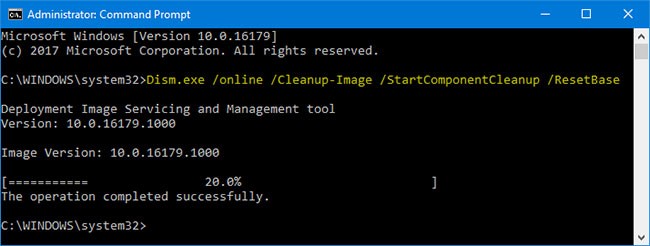
Dismコマンドで/SPSupersedを使用してWinSxSフォルダを削除します
サービスパックによって使用されるディスク容量を削減するには、 Windows 10 の実行中のインスタンスで Dism.exe の/SPSupersededパラメーターを使用して、サービスパックのアンインストールに必要なバックアップコンポーネントをすべて削除します。サービスパックとは、特定のリリースの Windows 向けの累積的な更新プログラムの集合です。
Windows 10 ではサービス パックが使用されなくなったため、このオプションは Windows 10 ではほとんど必要ありません。
このコマンドが完了した後は、サービス パックをアンインストールできません。
1.管理者権限でコマンドプロンプトを開きます。
2.コマンドプロンプトに以下のコマンドを入力し、を押しますEnter。
Dism.exe /online /Cleanup-Image /SPSuperseded3. 完了したら、必要に応じてコマンドプロンプトを閉じてください。完了までしばらく時間がかかる場合があります。
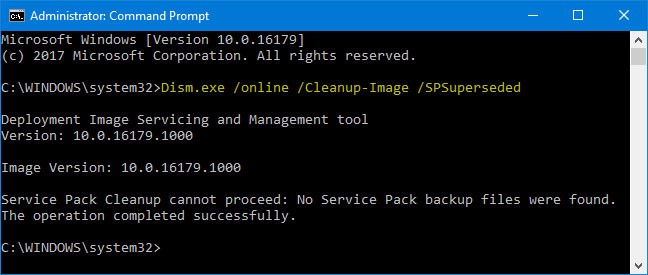
その他の記事は以下をご覧ください:
幸運を!
VPNとは何か、そのメリットとデメリットは何でしょうか?WebTech360と一緒に、VPNの定義、そしてこのモデルとシステムを仕事にどのように適用するかについて考えてみましょう。
Windows セキュリティは、基本的なウイルス対策だけにとどまりません。フィッシング詐欺の防止、ランサムウェアのブロック、悪意のあるアプリの実行防止など、様々な機能を備えています。しかし、これらの機能はメニューの階層構造に隠れているため、見つけにくいのが現状です。
一度学んで実際に試してみると、暗号化は驚くほど使いやすく、日常生活に非常に実用的であることがわかります。
以下の記事では、Windows 7で削除されたデータを復元するためのサポートツールRecuva Portableの基本操作をご紹介します。Recuva Portableを使えば、USBメモリにデータを保存し、必要な時にいつでも使用できます。このツールはコンパクトでシンプルで使いやすく、以下のような機能を備えています。
CCleaner はわずか数分で重複ファイルをスキャンし、どのファイルを安全に削除できるかを判断できるようにします。
Windows 11 でダウンロード フォルダーを C ドライブから別のドライブに移動すると、C ドライブの容量が削減され、コンピューターの動作がスムーズになります。
これは、Microsoft ではなく独自のスケジュールで更新が行われるように、システムを強化および調整する方法です。
Windows ファイルエクスプローラーには、ファイルの表示方法を変更するためのオプションが多数用意されています。しかし、システムのセキュリティにとって非常に重要なオプションが、デフォルトで無効になっていることをご存知ない方もいるかもしれません。
適切なツールを使用すれば、システムをスキャンして、システムに潜んでいる可能性のあるスパイウェア、アドウェア、その他の悪意のあるプログラムを削除できます。
以下は、新しいコンピュータをインストールするときに推奨されるソフトウェアのリストです。これにより、コンピュータに最も必要な最適なアプリケーションを選択できます。
フラッシュドライブにオペレーティングシステム全体を保存しておくと、特にノートパソコンをお持ちでない場合、非常に便利です。しかし、この機能はLinuxディストリビューションに限ったものではありません。Windowsインストールのクローン作成に挑戦してみましょう。
これらのサービスのいくつかをオフにすると、日常の使用に影響を与えずに、バッテリー寿命を大幅に節約できます。
Ctrl + Z は、Windows で非常によく使われるキーの組み合わせです。基本的に、Ctrl + Z を使用すると、Windows のすべての領域で操作を元に戻すことができます。
短縮URLは長いリンクを簡潔にするのに便利ですが、実際のリンク先を隠すことにもなります。マルウェアやフィッシング詐欺を回避したいのであれば、盲目的にリンクをクリックするのは賢明ではありません。
長い待ち時間の後、Windows 11 の最初のメジャー アップデートが正式にリリースされました。
VPNとは何か、そのメリットとデメリットは何でしょうか?WebTech360と一緒に、VPNの定義、そしてこのモデルとシステムを仕事にどのように適用するかについて考えてみましょう。
Windows セキュリティは、基本的なウイルス対策だけにとどまりません。フィッシング詐欺の防止、ランサムウェアのブロック、悪意のあるアプリの実行防止など、様々な機能を備えています。しかし、これらの機能はメニューの階層構造に隠れているため、見つけにくいのが現状です。
一度学んで実際に試してみると、暗号化は驚くほど使いやすく、日常生活に非常に実用的であることがわかります。
以下の記事では、Windows 7で削除されたデータを復元するためのサポートツールRecuva Portableの基本操作をご紹介します。Recuva Portableを使えば、USBメモリにデータを保存し、必要な時にいつでも使用できます。このツールはコンパクトでシンプルで使いやすく、以下のような機能を備えています。
CCleaner はわずか数分で重複ファイルをスキャンし、どのファイルを安全に削除できるかを判断できるようにします。
Windows 11 でダウンロード フォルダーを C ドライブから別のドライブに移動すると、C ドライブの容量が削減され、コンピューターの動作がスムーズになります。
これは、Microsoft ではなく独自のスケジュールで更新が行われるように、システムを強化および調整する方法です。
Windows ファイルエクスプローラーには、ファイルの表示方法を変更するためのオプションが多数用意されています。しかし、システムのセキュリティにとって非常に重要なオプションが、デフォルトで無効になっていることをご存知ない方もいるかもしれません。
適切なツールを使用すれば、システムをスキャンして、システムに潜んでいる可能性のあるスパイウェア、アドウェア、その他の悪意のあるプログラムを削除できます。
以下は、新しいコンピュータをインストールするときに推奨されるソフトウェアのリストです。これにより、コンピュータに最も必要な最適なアプリケーションを選択できます。
フラッシュドライブにオペレーティングシステム全体を保存しておくと、特にノートパソコンをお持ちでない場合、非常に便利です。しかし、この機能はLinuxディストリビューションに限ったものではありません。Windowsインストールのクローン作成に挑戦してみましょう。
これらのサービスのいくつかをオフにすると、日常の使用に影響を与えずに、バッテリー寿命を大幅に節約できます。
Ctrl + Z は、Windows で非常によく使われるキーの組み合わせです。基本的に、Ctrl + Z を使用すると、Windows のすべての領域で操作を元に戻すことができます。
短縮URLは長いリンクを簡潔にするのに便利ですが、実際のリンク先を隠すことにもなります。マルウェアやフィッシング詐欺を回避したいのであれば、盲目的にリンクをクリックするのは賢明ではありません。
長い待ち時間の後、Windows 11 の最初のメジャー アップデートが正式にリリースされました。













